今儿个跟大伙唠唠咋查这个IP地址嘞。你说这个IP地址,可能有人听着陌生,其实它就是你家电脑在网络上的个身份标识,跟咱每家每户门口挂的门牌号差不多。你这要上网,不管干啥,都离不开它。要是你不晓得自个儿的IP,那网络有时候就会闹脾气,你想远程控制个啥、修个网络毛病,都不行。
咱们今天就来看看,咋查这IP地址吧。我也不跟你说太复杂的,简单几步走,你就能搞定。
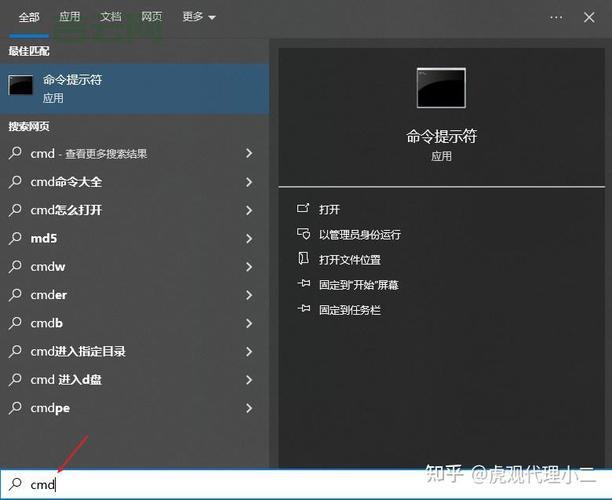
最直接的办法嘞,就是用电脑自带的“命令提示符”,这个东西,嘿,说白了就是电脑里一个黑乎乎的窗口,能帮咱查各种网络信息。要是你用的是Windows系统,听好了哈,操作特别简单。
- 第一步:你先按“Win + R”键,键盘上这两个按键一按,你会看到跳出一个小框框。
- 第二步:在这个小框框里头打上“CMD”,然后点“确定”。
- 第三步:这时候会出来一个黑框框的东西,在这框框里打“ipconfig”这个词,敲一下回车键。
- 最后一步:你就能看到一堆乱七八糟的信息,别怕,你只要找到“IPv4地址”那一行,这就是你的IP地址啦。

你看,是不是挺简单的?一步一步来,慢慢琢磨,不用担心记不住。
二、通过网络连接查看IP地址要是你不想用那黑框框查,还有个更直白的法子。你瞧,这电脑右下角不是有个小网络图标么?你点右键,选“打开网络和Internet设置”,接着就点“网络和共享中心”。到了这儿,你看你的网络连接点,点进去再找“详细信息”,你就能看到IP地址了。跟前面一样,找到“IPv4地址”那行,看,那就是你要找的。
这法子更适合那些不爱打字的朋友,点点鼠标就行了。

你要是问我,手机咋查IP地址呢?那也简单得很嘞!你拿出手机,找着“设置”,进去之后点“Wi-Fi”,然后连上你家的网络。连上之后,点那个连接着的Wi-Fi名字,再往下拉,就能看到IP地址了。其实手机上的IP查起来跟电脑上差不多,一样方便。
四、为啥要知道IP地址呢?你可能会问了,这查个IP地址,平常用得着吗?嘿,别小看它哟!有时候你家网络出点毛病,修理师傅要你提供IP地址,或者你想远程控制你家电脑嘞、搞个共享嘞,这都需要知道IP地址。再说了,要是你有几个设备在一个网络上,还得搞清楚每个设备的IP地址,才不会互相冲突呢。
五、小结总之呢,这IP地址其实就是你上网的“门牌号”,不管你用电脑还是手机,上网离不开它。咱们今天学的这几招查IP的方法嘞,简单好用,随便谁都能学会。你要是不记得了,回头再找我,我再给你唠叨一遍。好啦,今天就唠到这儿,你去试试看,保准管用!

Tags:[IP地址查找, 怎么查IP, 电脑IP查找, 命令提示符, 网络设置]

